Blender 操作笔记——基本操作
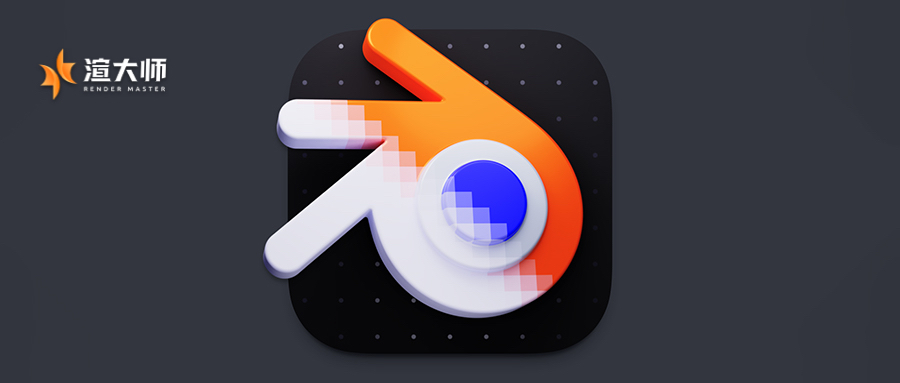

1. 视图/查看
ctrl+alt+Q:进入到四视图视角
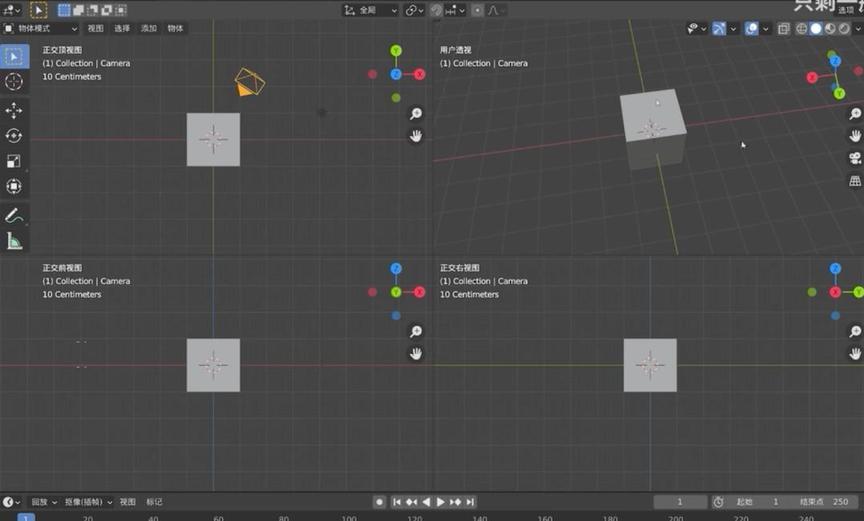
ctrl+alt+0(小键盘的 0):设置当前视角为相机视角;(没有小键盘的可从此处调取)
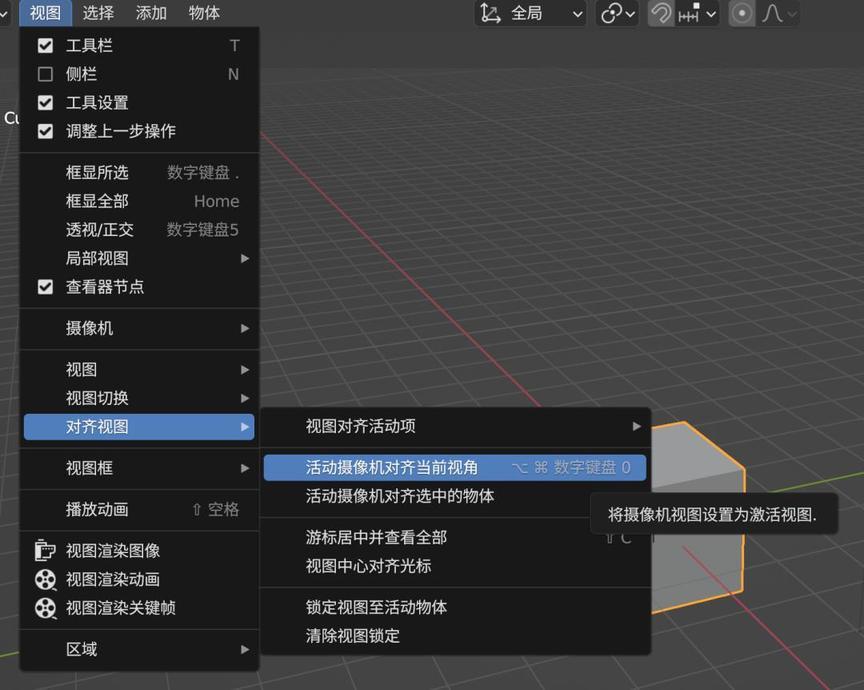
n 键调出侧边栏之后,视图-☑️锁定相机到视图,即可随意调整摄像机中的物体视图位置,调整完之后取消勾选;
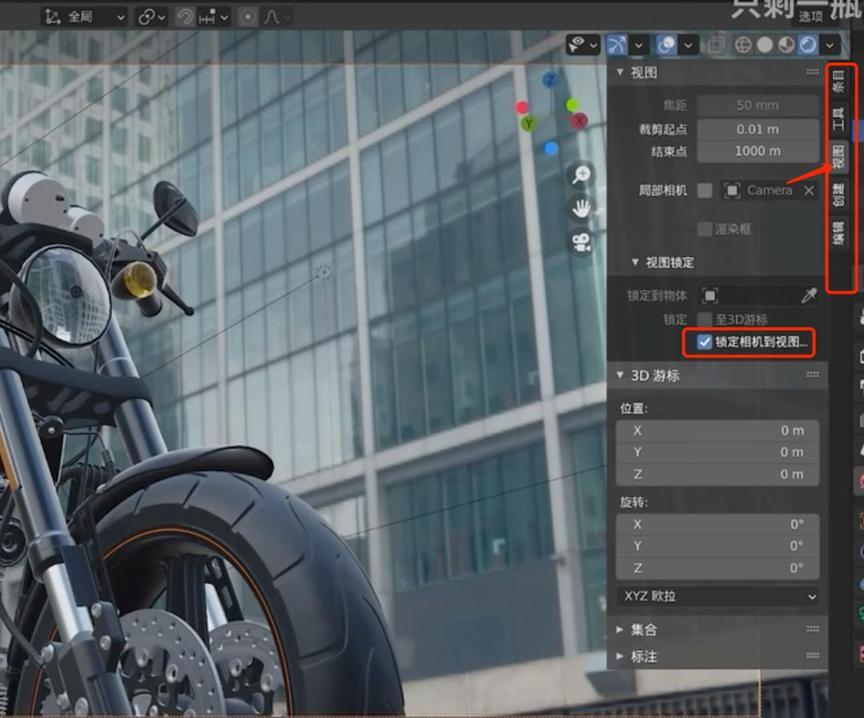
~:可调出各个视图的选择
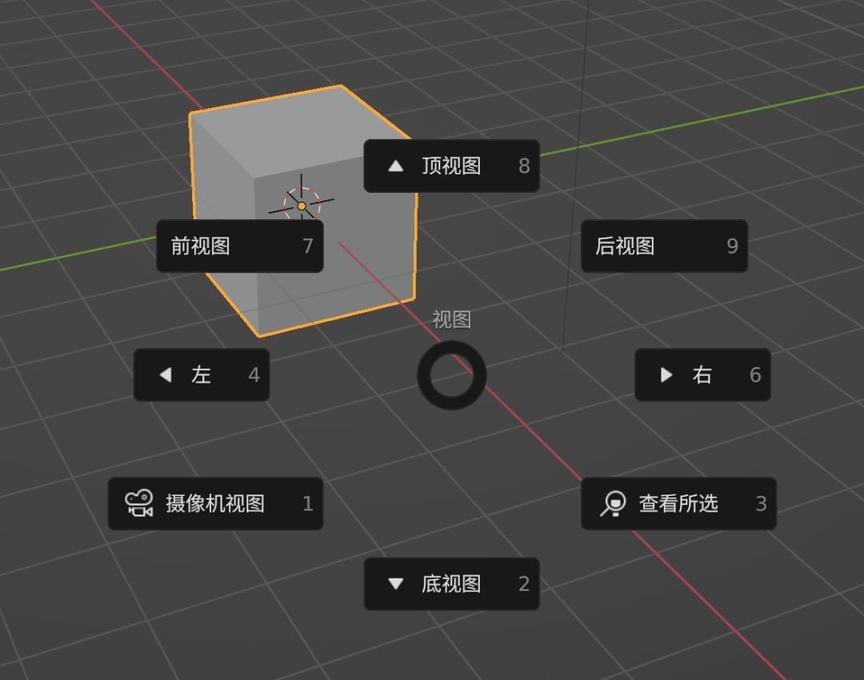
2.左边栏基础工具
G:移动,alt+G:移动归零,G+X/YZ:对应的 X/Y/Z 轴移动;
R:旋转,alt+R:旋转角度归零,R+X/YZ:对应的 X/Y/Z 轴旋转,R+X+45:沿着 X 轴旋转 45 度;
S:缩放,alt+S:缩放归零,S+X/YZ:对应的 X/Y/Z 轴缩放,S+X+5:沿着 X 轴缩放 5 倍;
加选:ctal+左键
w:选择工具切换
a:全选,a+a:取消全选;
shift+a:添加;
x:删除;
3.窗口
增加视图窗口:鼠标移动到最右侧,右键-垂直分割;
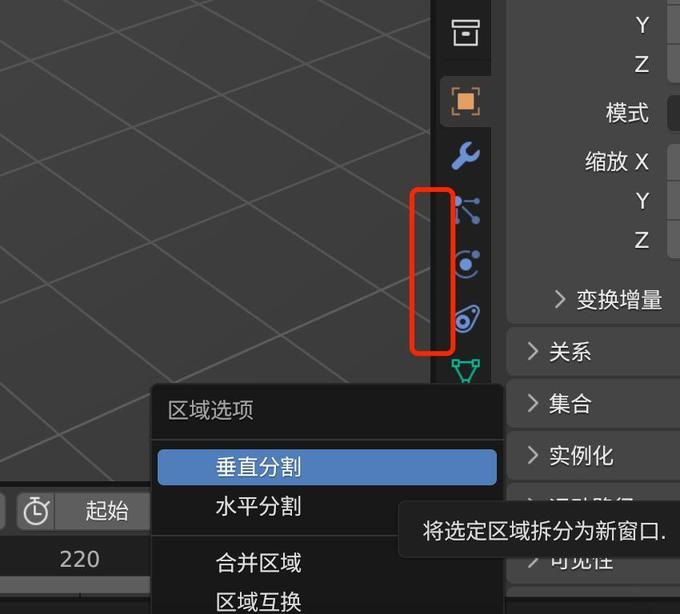
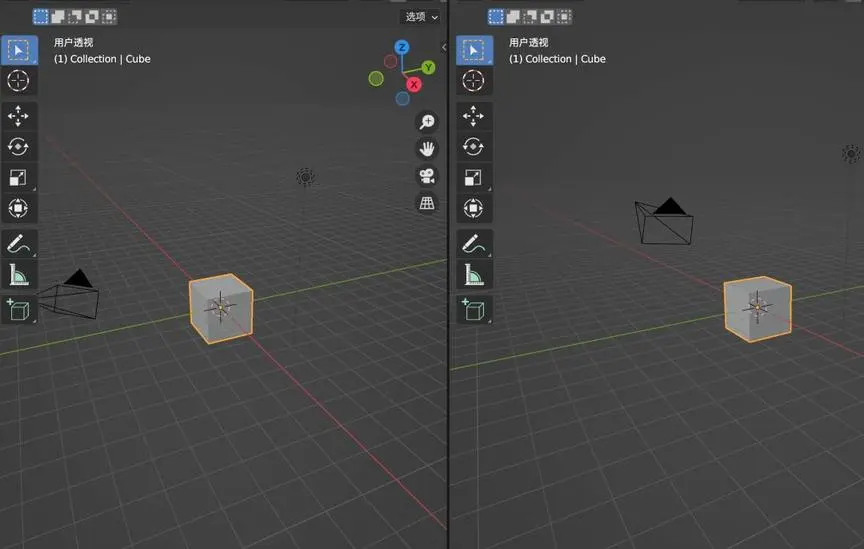
取消新增的视图 窗口:鼠标移动到两个窗口中间的线,右键-合并区域,选择向左或向右的箭头即可向左或向右合并;
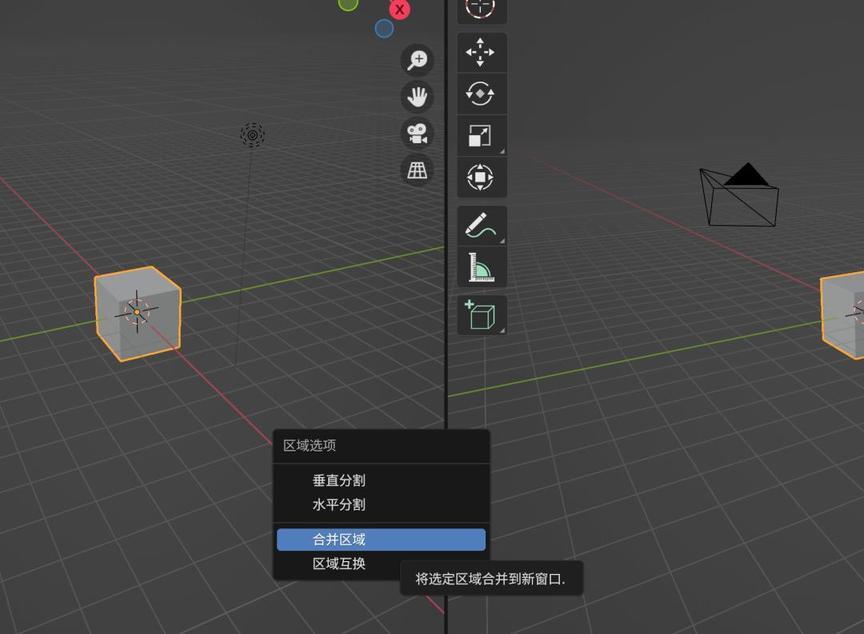
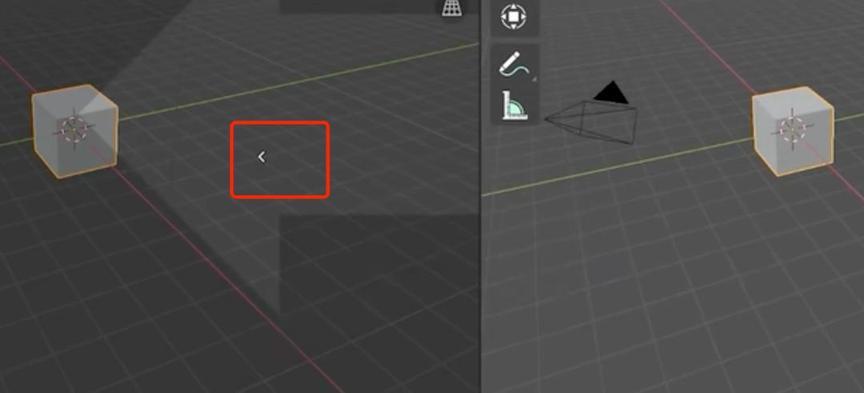
如果出现鼠标移动到边线上未出现加号,可能是设置-界面中的拐角拆分没有勾选;
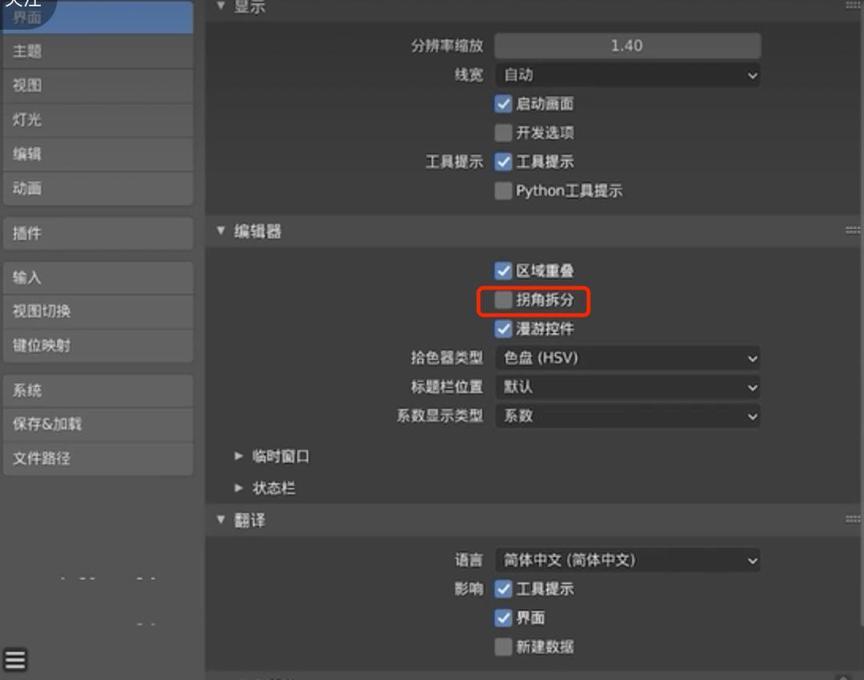
新建窗口,有两个窗口可操作
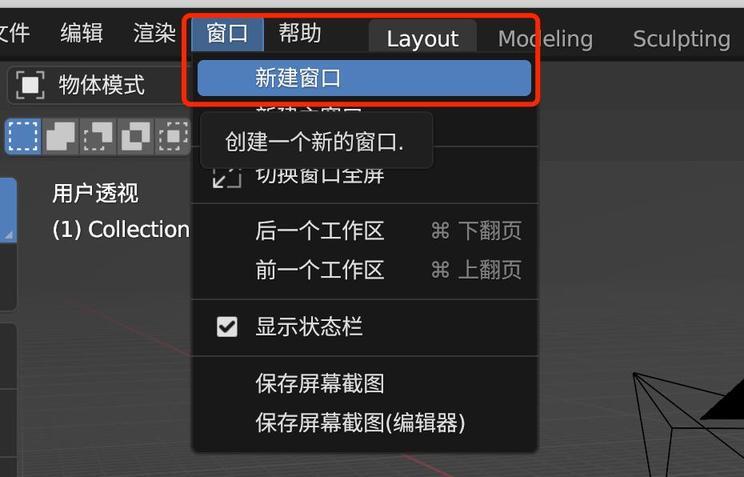
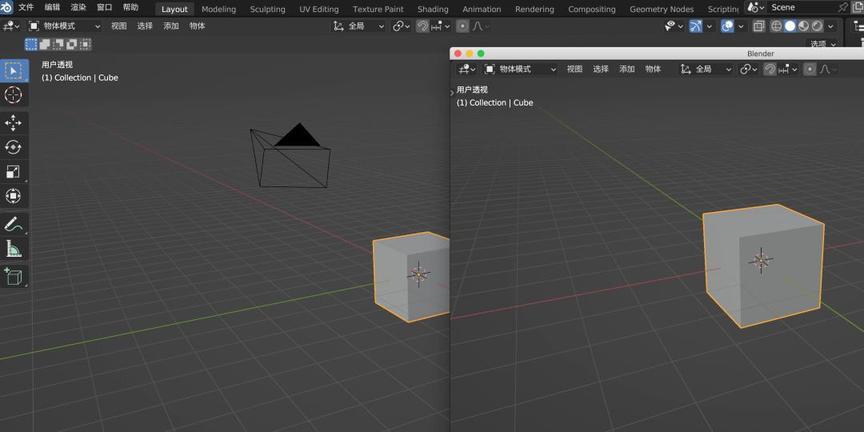
ctrl+空格:窗口最大化
ctrl+alt+空格:全屏
4.坐标系
全局坐标系:不以我们的物体为转移的坐标系
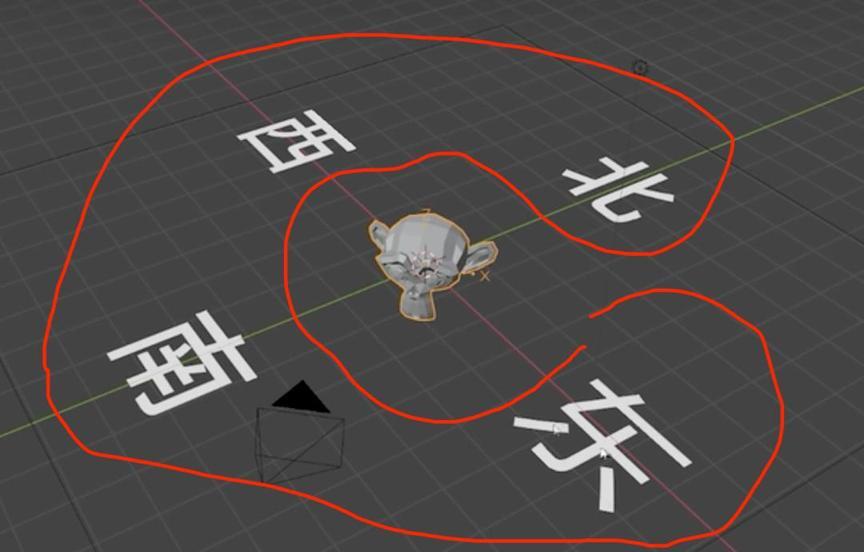
局部坐标系:以自身物体为轴心的坐标系
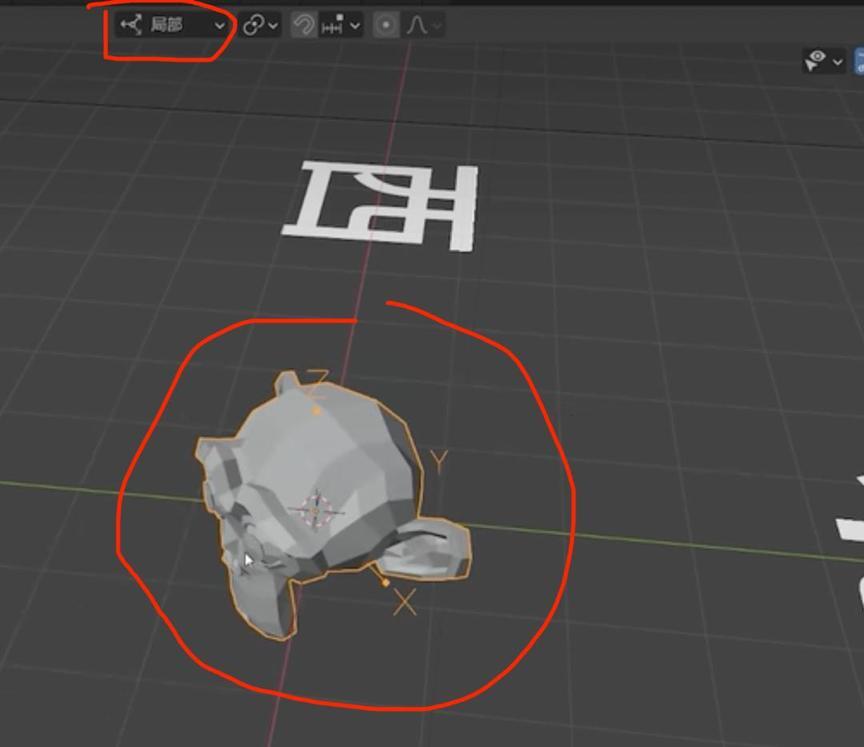
法向坐标系:在编辑模式下,选中某个面,是以面的方向为轴心
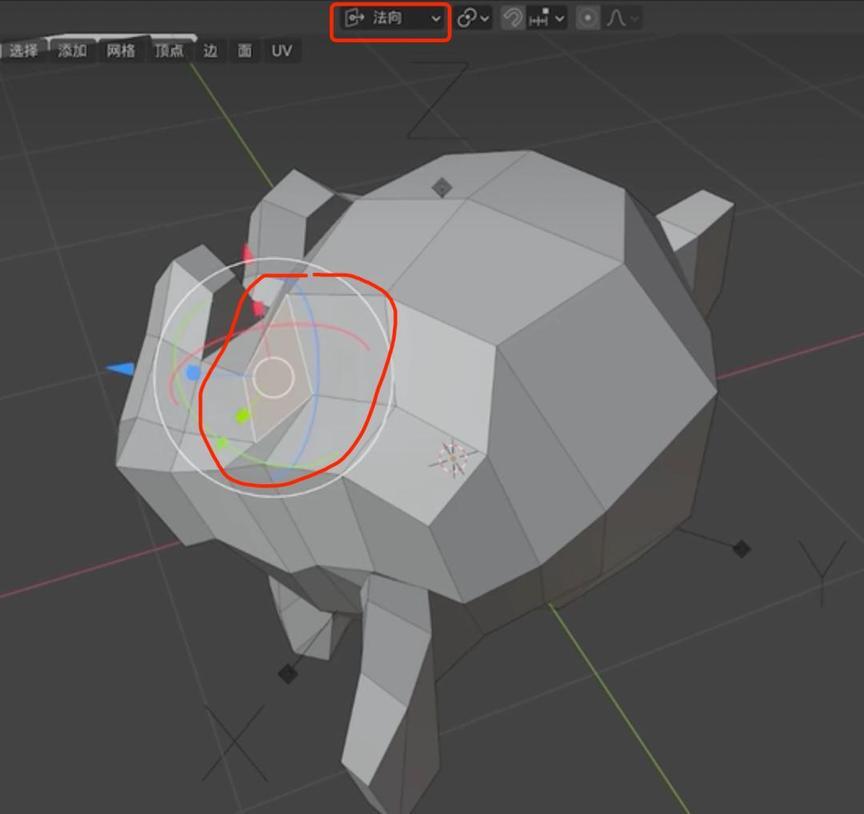
万向坐标系:通过固定两个轴的方向,旋转第三个轴
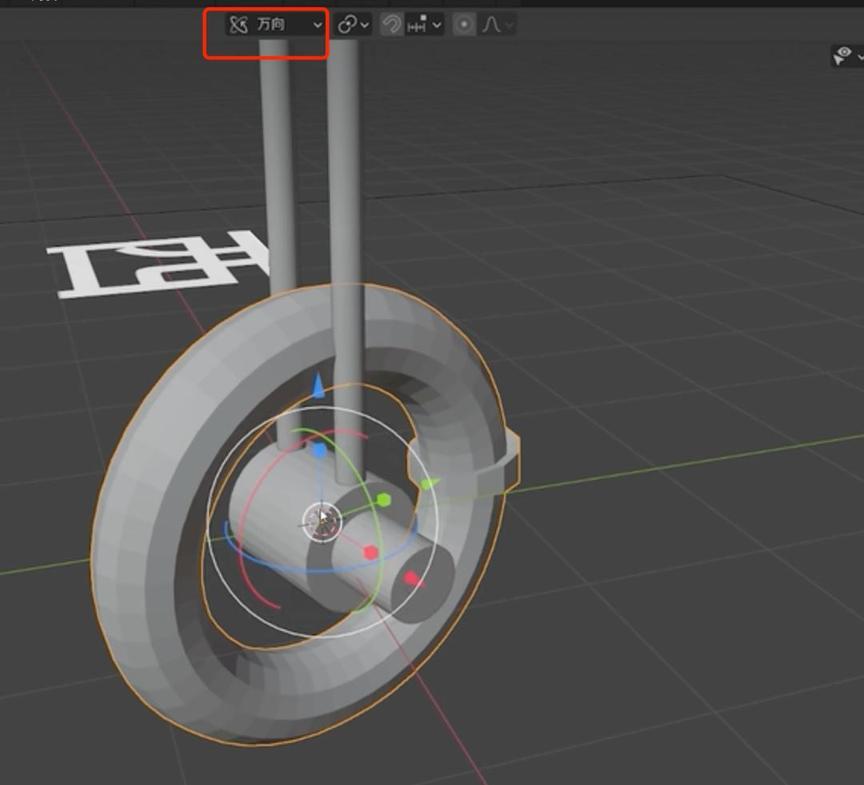
在变换选项中,模式 XYZ:Y 轴是旋转轴,Z 轴是转向轴;

视图坐标系:坐标轴会永远以当前的观察者视窗为坐标系
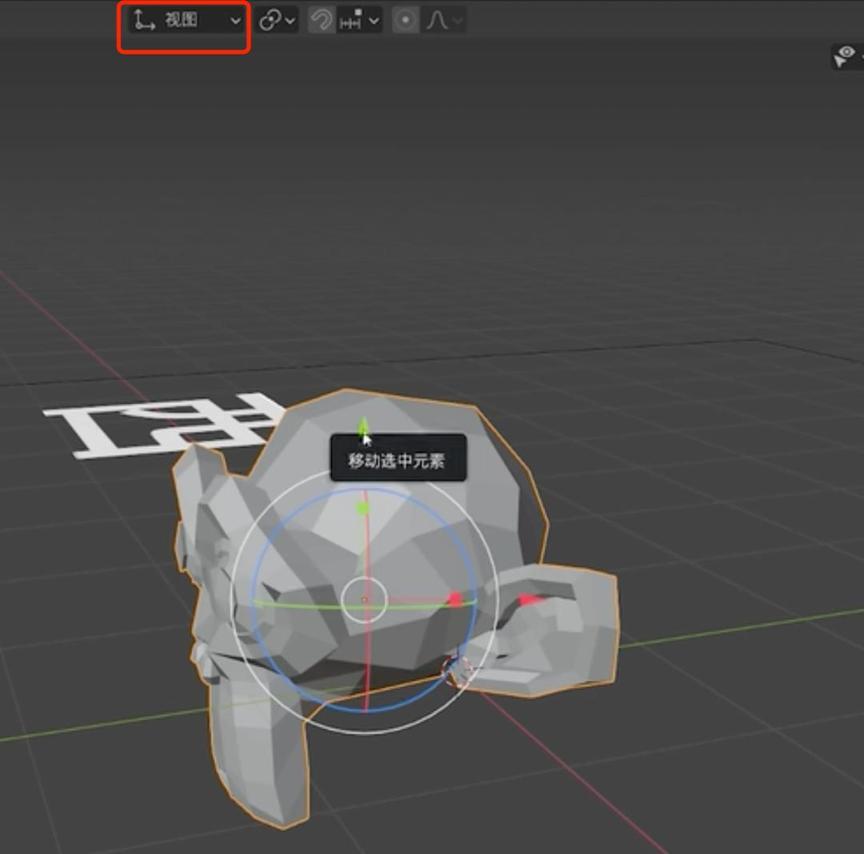
新建坐标系:选中哪个物体,新建的坐标系就以哪个物体为主
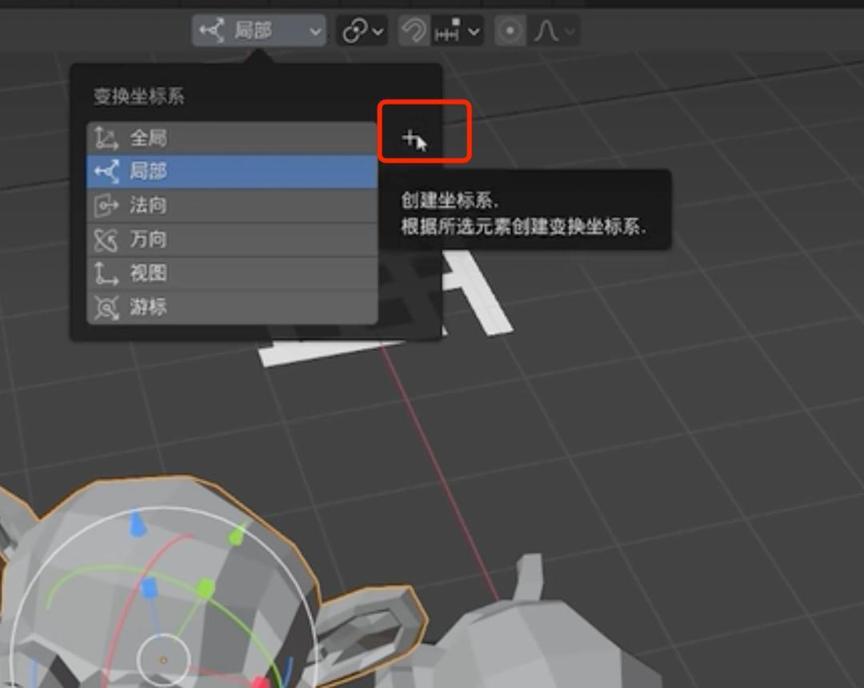
游标坐标系:以游标为主的坐标系
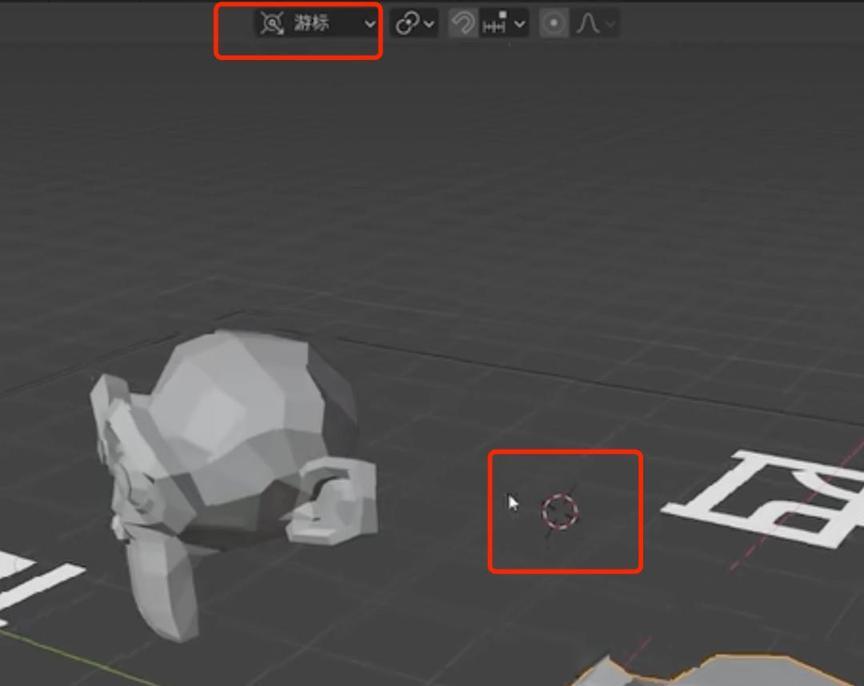
,(英文的逗号键):调出坐标系图
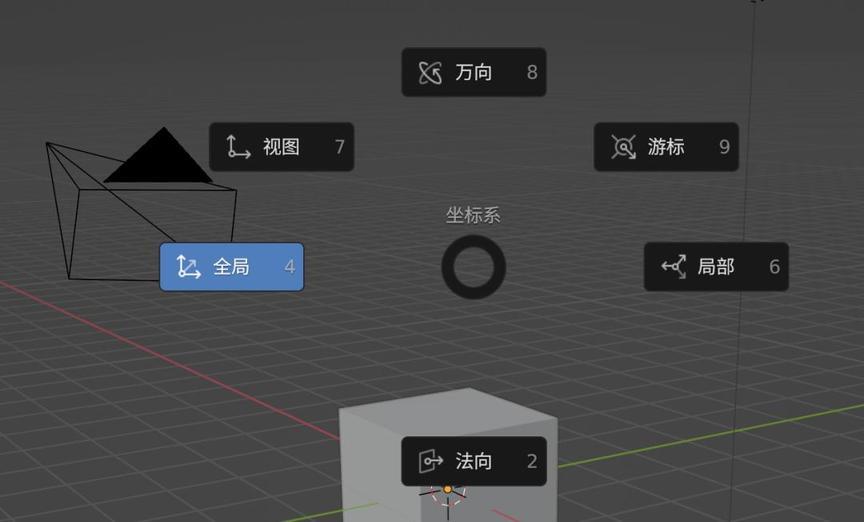
5.变换轴心点工具
.(英文的句号键):调出变换轴心点快速切换图
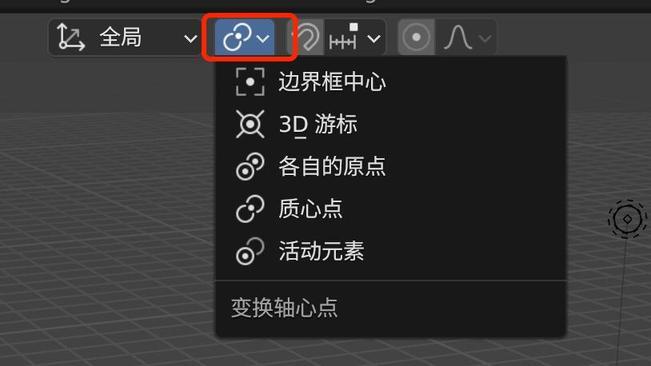
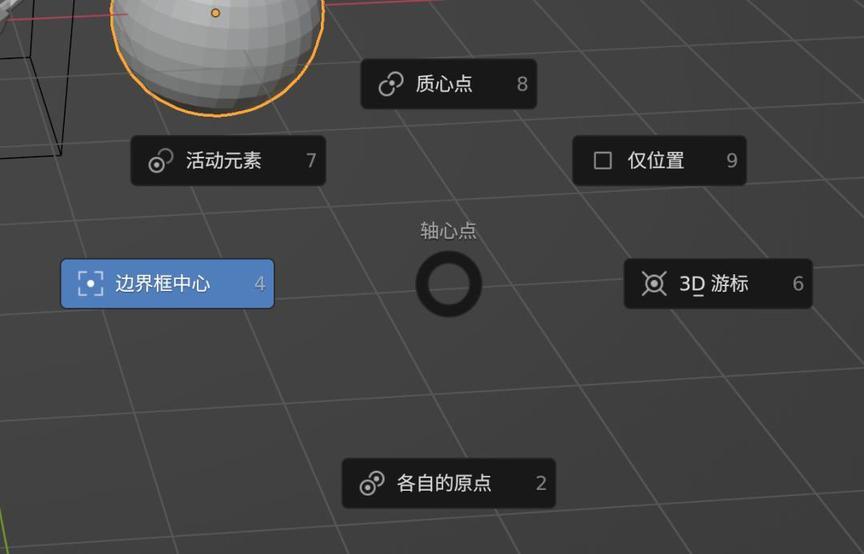
选项-原点:勾上原点,可单独编辑原点
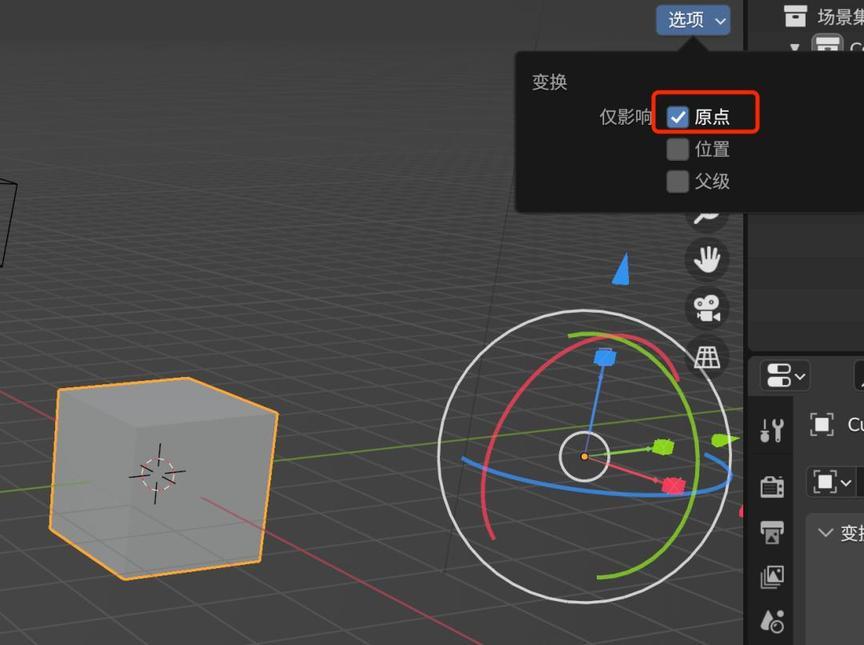
原点回到几何中心:右键-设置原点-原点>几何中心
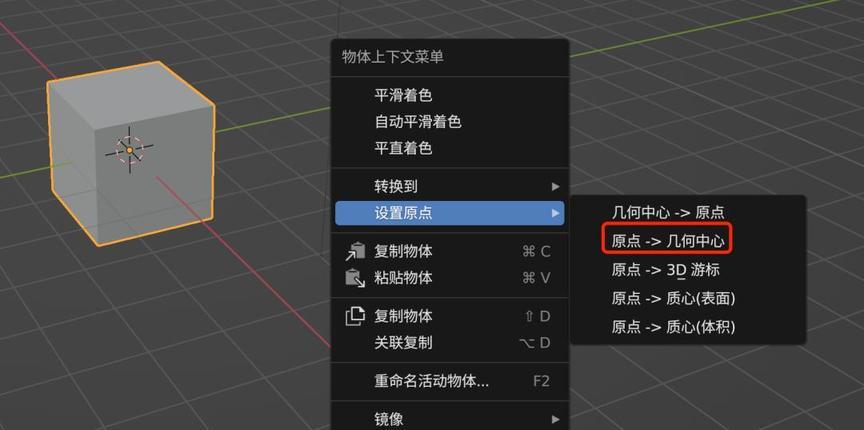
原点>质心,可以根据体积或表面积计算
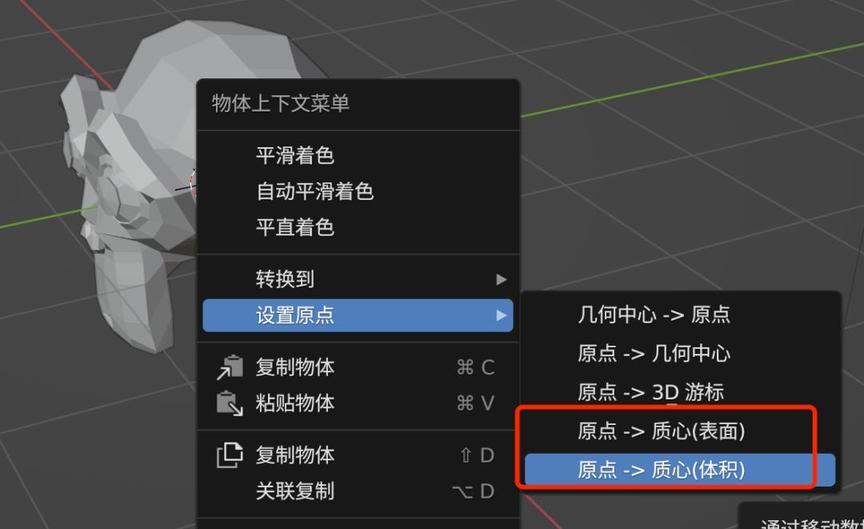
以边界框中心为轴心:物体的框的中心就是边界框中心
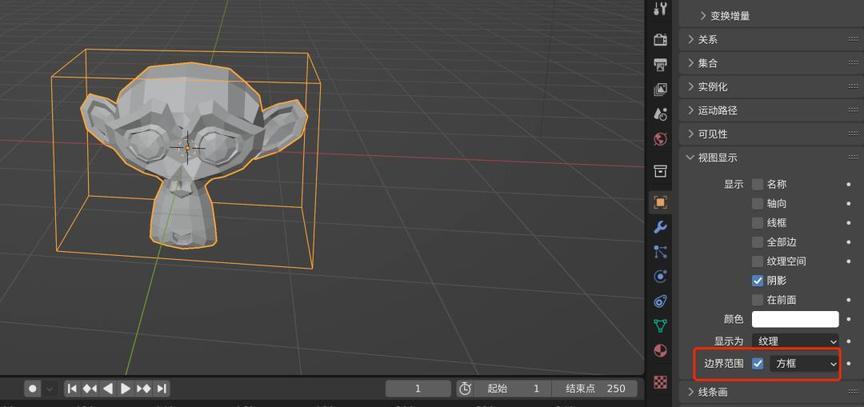
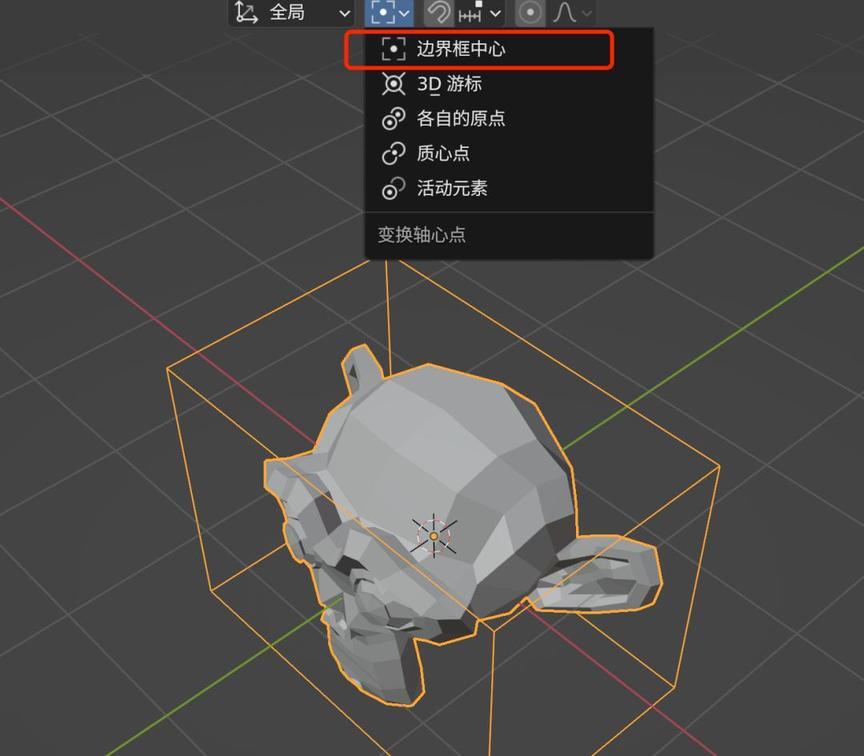
以各自的原点为轴心:即多个几何体,每个几何体都沿着自己的原点缩放/移动/旋转
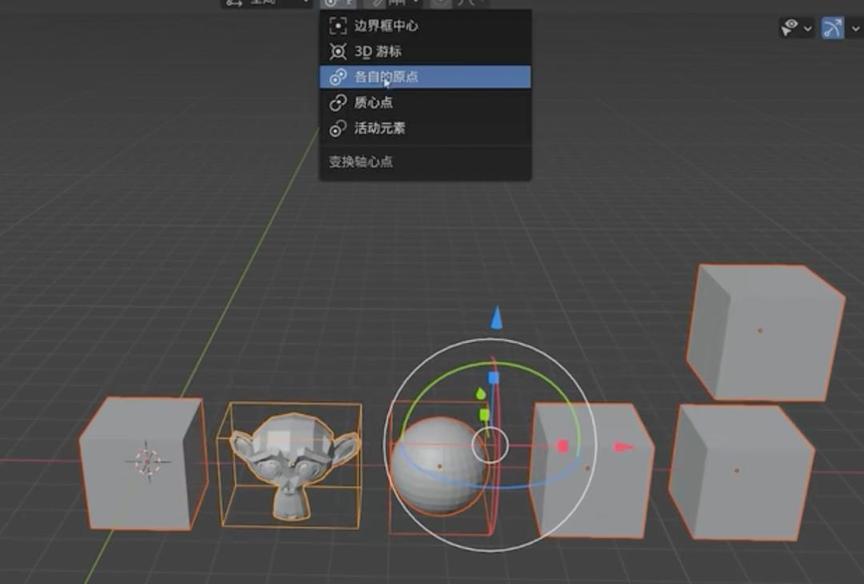
以活动物体为轴心:即以最后选定的物体为轴心
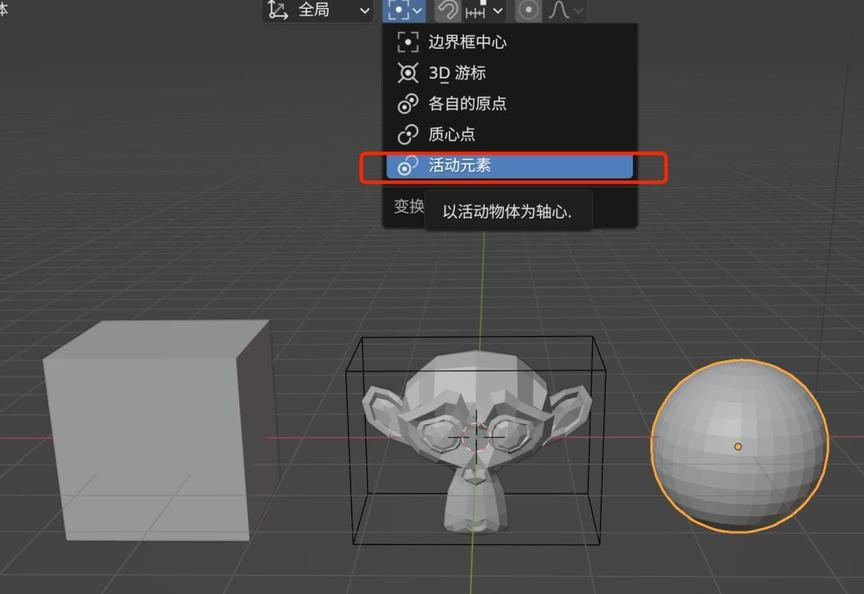
6.吸附工具
开启/关闭吸附工具:shift+tab,或者直接点击吸附图标;
临时开启/关闭:选中物体时按下 ctrl
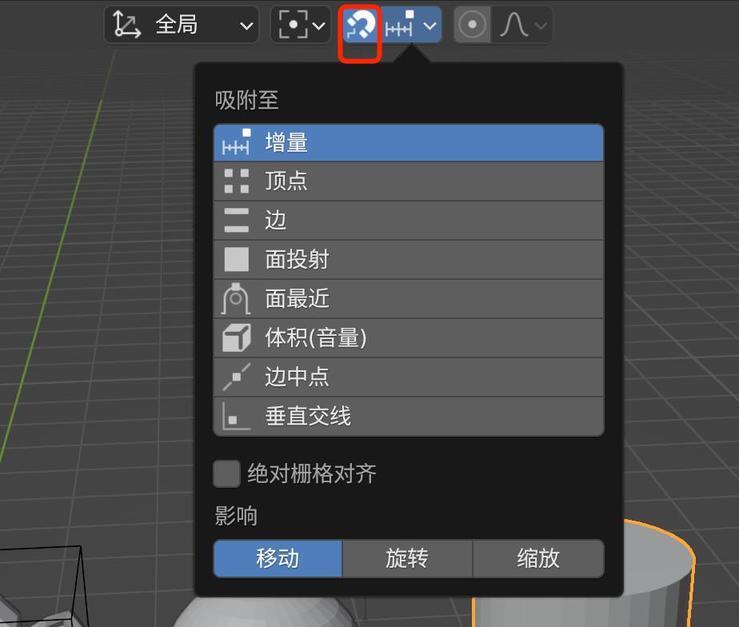
吸附至-顶点/面/边:是相对于被吸附对象而言的,A 被吸附至 B 的顶点/面/边,把某一物体放到另一物体上面
吸附至-增量:移动的时候是以吸附体的为单位移动的
吸附至-顶点:可选择以质心/中心/活动项为基准点
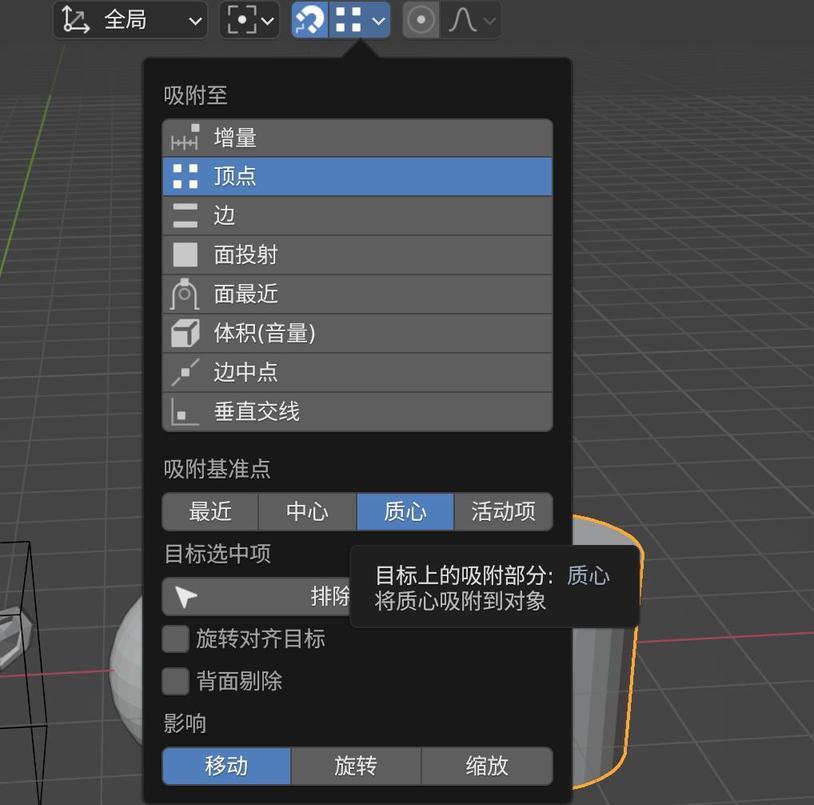
吸附至-体积:模型 A 快速准确装入模型 B
7.衰减编辑
开启/关闭吸附工具:o
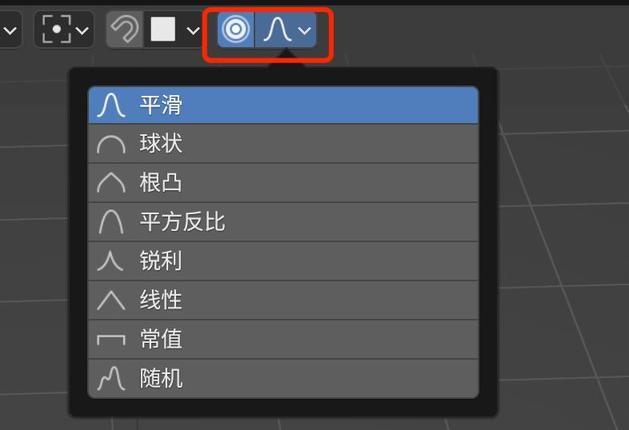
在编辑模式下,衰减工具可以辅助建模,拉出需要的形状
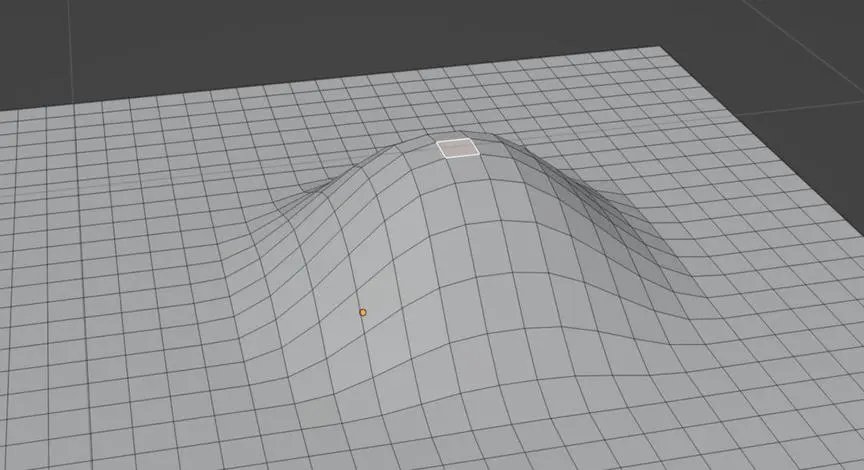
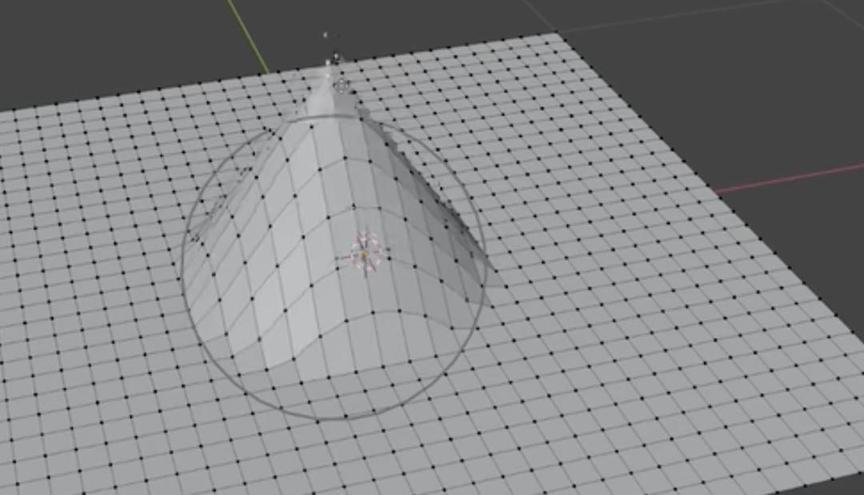
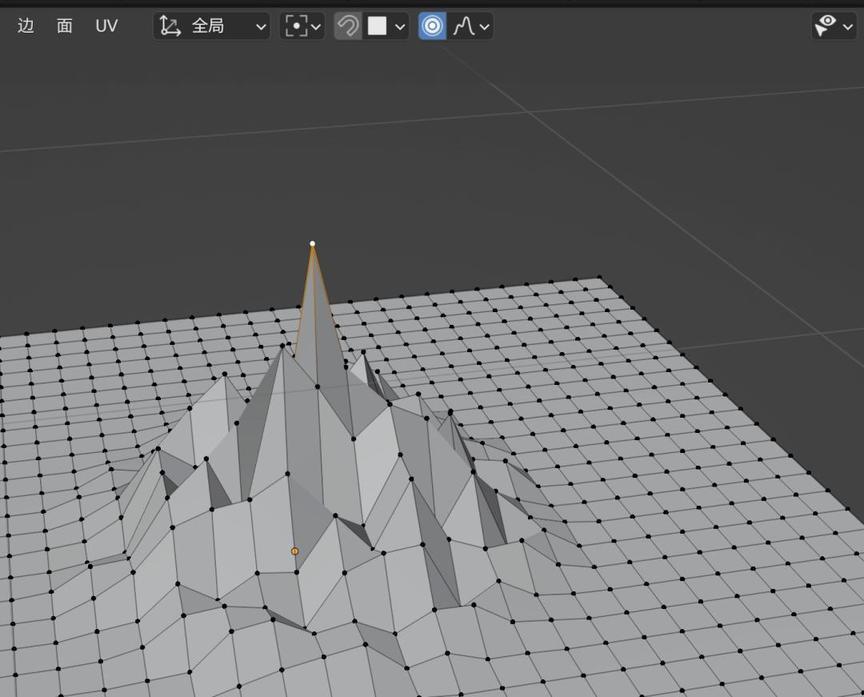
仅相连项:勾选以后,两个物体,只对其中一个操作
从视角投影:开启后编辑左/右/前/后视图时,只对单个视图起作用
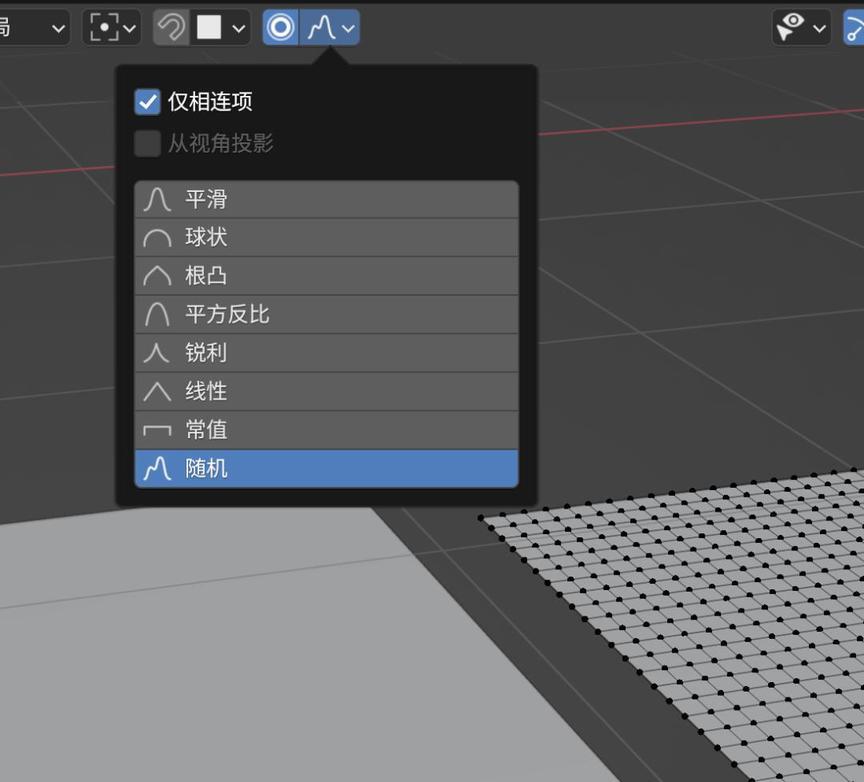
8.常用操作
游标与选中项吸附功能:shift+S
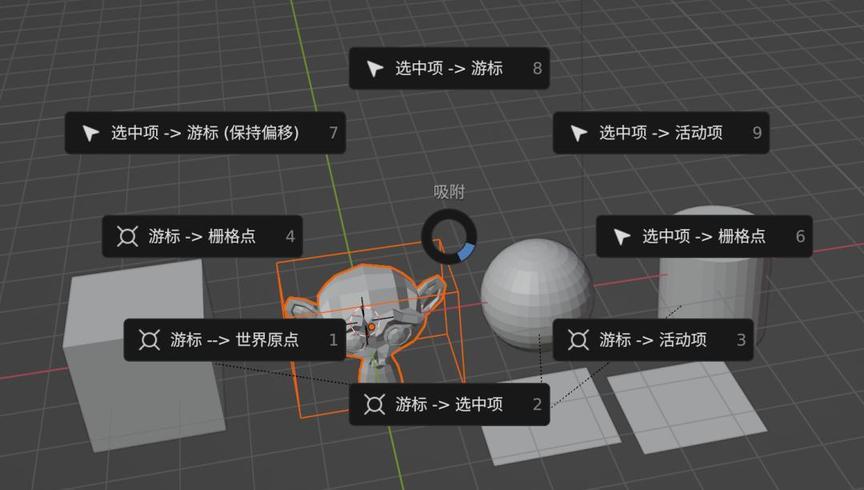
重复上一步操作:shift+r
进入第一人称观察模式:shift+~,w 是前进,s 是后退,a 是左移,d 是右移,q 是下降,e 是抬升,shift 加速,alt 减速;
以某个物体为准心:选中某个物体,按空格键就是以该物体为准心,可以直接去到该物体,右键可退出;
隐藏:H 隐藏=关闭小眼睛的操作,alt+h 开启=打开小眼睛
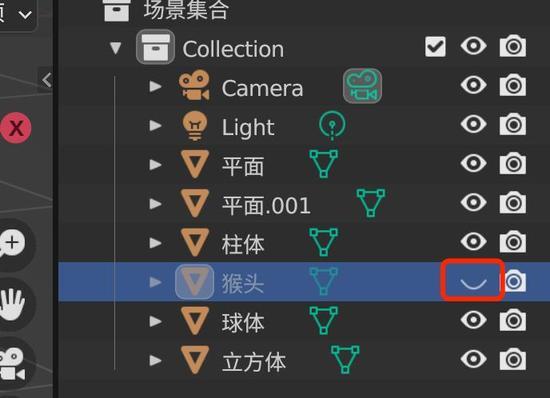
打开禁用:右上角限制开关-点上小电脑和小相机图标,小电脑是在视图中禁用,小相机是在渲染中禁用
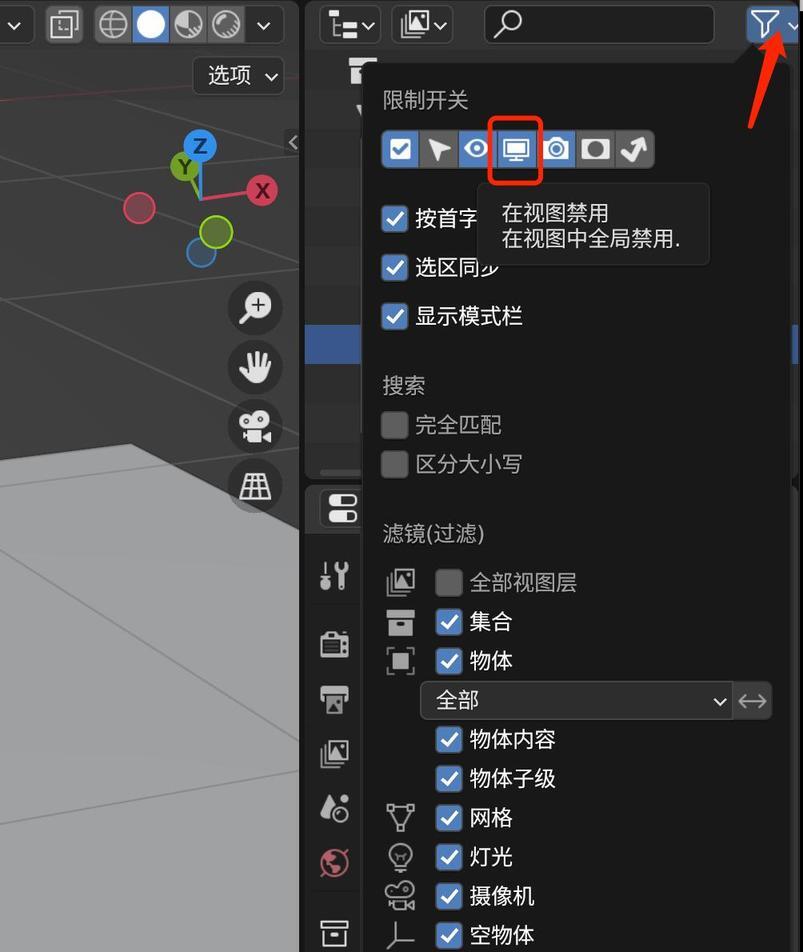
父子集设置:选中要绑定的对象,ctrl+P,最后选择的活动项为父级。
设置父子集目标-物体:子集随着父集变换,子集可以单独变换,变换子集不影响父集;
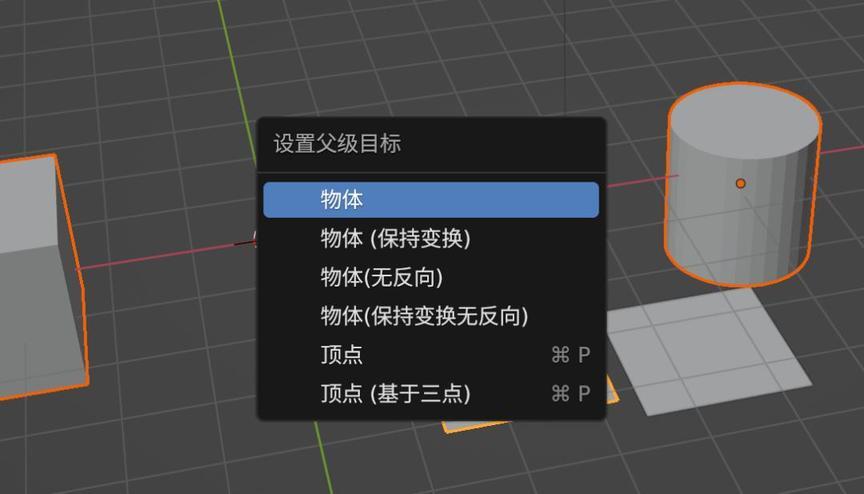
调整父子集关系:按住 shift,直接拖动物体到父集上,或者把子集物体拖出来;
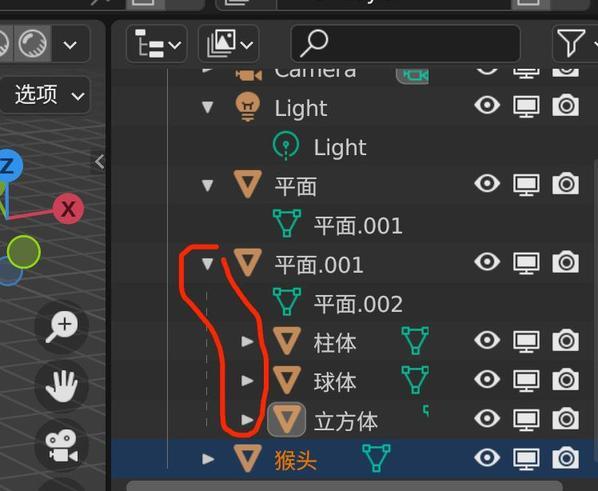
物体镜像:镜像是基于原点的,ctrl+m 进入到交互镜像,按 X/Y/Z 分别在对应轴镜像,或者按住鼠标中键,指定轴快速切换到对应轴上;
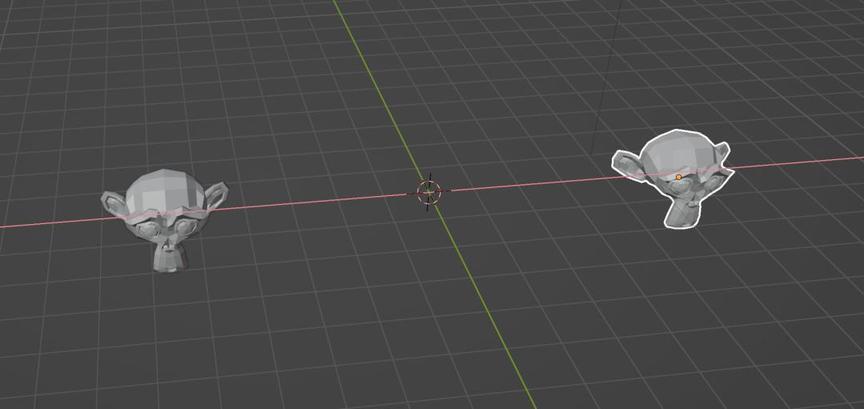
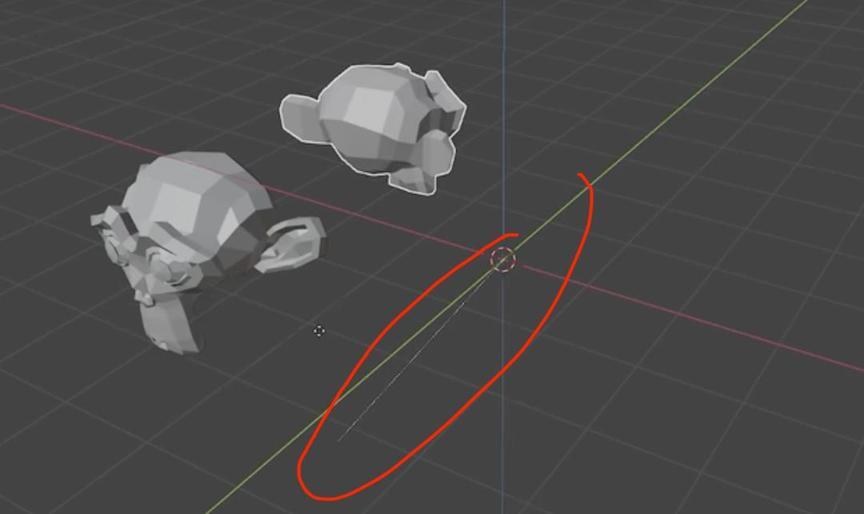











评论